Move to iOS adalah aplikasi yang dirancang oleh Apple untuk memudahkan pengguna Android dalam beralih ke iPhone. Dengan menggunakan aplikasi ini, Anda dapat dengan mudah mentransfer semua data penting dari perangkat Android Anda ke iPhone baru Anda. Jika Anda baru saja membeli iPhone dan ingin memindahkan data dari perangkat Android Anda, berikut adalah panduan lengkap tentang cara menggunakan Move to iOS.
Langkah 1: Persiapkan Perangkat Android dan iPhone Anda
Sebelum memulai proses transfer, pastikan Anda telah mempersiapkan kedua perangkat dengan benar. Pastikan perangkat Android Anda memiliki ruang penyimpanan yang cukup untuk menampung data yang akan dipindahkan. Selain itu, pastikan koneksi internet di kedua perangkat stabil.
Langkah 2: Unduh dan Instal Aplikasi Move to iOS
Langkah selanjutnya adalah mengunduh dan menginstal aplikasi Move to iOS di perangkat Android Anda. Aplikasi ini dapat ditemukan di Google Play Store. Setelah diinstal, buka aplikasi tersebut dan ikuti petunjuk untuk memulai proses transfer.
Langkah 3: Persiapkan iPhone Anda
Pada saat yang sama, pastikan iPhone Anda dalam kondisi siap untuk menerima data dari perangkat Android. Pastikan iPhone Anda memiliki daya baterai yang cukup dan cukup ruang penyimpanan kosong untuk menampung data yang akan dipindahkan.
Langkah 4: Mulai Proses Transfer
Setelah mengunduh dan menginstal aplikasi Move to iOS di perangkat Android Anda, ikuti langkah-langkah berikut untuk memulai proses transfer:
- Nyalakan iPhone Anda dan ikuti petunjuk untuk mengatur dan mengaktifkannya.
- Di layar “Apps & Data” pada iPhone, pilih opsi “Move Data from Android”.
- Pada perangkat Android, buka aplikasi Move to iOS dan pilih opsi “Continue”.
- Pada iPhone, ketuk opsi “Continue” dan perangkat akan menampilkan kode atau angka.
- Pada perangkat Android, masukkan kode yang ditampilkan pada iPhone.
- Pilih data apa yang ingin Anda pindahkan dari perangkat Android ke iPhone. Anda dapat memilih kontak, pesan, foto, video, bookmark, akun email, dan data aplikasi.
- Tunggu hingga proses transfer selesai. Waktu transfer akan bervariasi tergantung pada jumlah dan ukuran data yang akan dipindahkan.
Langkah 5: Selesai!
Setelah proses transfer selesai, Anda akan melihat pesan “Transfer Complete” di kedua perangkat. Pada iPhone, Anda akan diberikan pilihan untuk mengatur ID Apple dan konfigurasi lainnya. Ikuti petunjuk yang ditampilkan pada layar untuk menyelesaikan pengaturan iPhone Anda.
Tips dan Trik untuk Menggunakan Move to iOS
Berikut adalah beberapa tips dan trik yang dapat membantu Anda dalam menggunakan aplikasi Move to iOS:
- Pastikan kedua perangkat terhubung ke jaringan Wi-Fi yang sama.
- Jika proses transfer terputus, Anda dapat mengulanginya dengan memulai kembali aplikasi Move to iOS di perangkat Android.
- Jika Anda memiliki banyak data yang akan dipindahkan, pastikan perangkat Android Anda memiliki daya baterai yang cukup atau hubungkan ke sumber daya listrik.
- Jangan menutup aplikasi Move to iOS di perangkat Android sebelum proses transfer selesai.
- Setelah proses transfer selesai, pastikan untuk memeriksa data yang telah dipindahkan di iPhone Anda untuk memastikan semuanya berjalan dengan baik.
Kesimpulan
Dengan menggunakan aplikasi Move to iOS, Anda dapat dengan mudah mentransfer semua data penting dari perangkat Android Anda ke iPhone baru Anda. Ikuti langkah-langkah dalam panduan ini untuk memastikan proses transfer berjalan dengan lancar.
Jika Anda memiliki pertanyaan atau mengalami masalah saat menggunakan aplikasi ini, jangan ragu untuk menghubungi layanan pelanggan Apple untuk mendapatkan bantuan lebih lanjut.

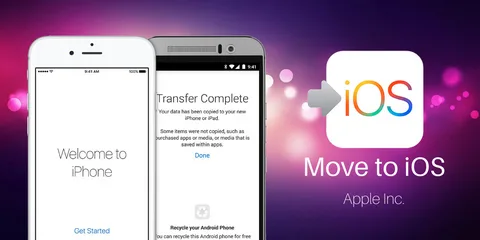





Leave a Comment